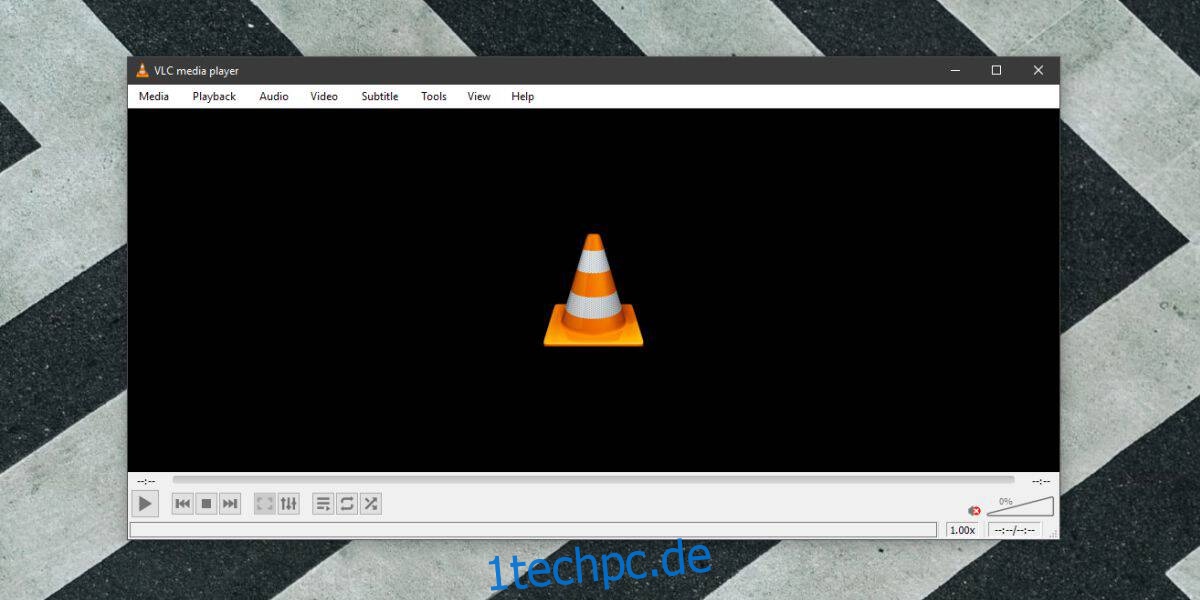Die Untertitel im VLC-Player sind auf das bestmögliche Erlebnis eingestellt. Sie sind standardmäßig weiß mit einem schwarzen Strich um sie herum. Dadurch können Sie die Untertitel immer noch bequem lesen, egal wie dunkel oder hell das Video ist, das Sie sich ansehen. Das heißt, nur weil die Standardeinstellungen gut sind, heißt das nicht, dass Sie Untertitel im VLC-Player nicht anpassen können. Die App gibt Ihnen die volle Kontrolle über ihr Aussehen.
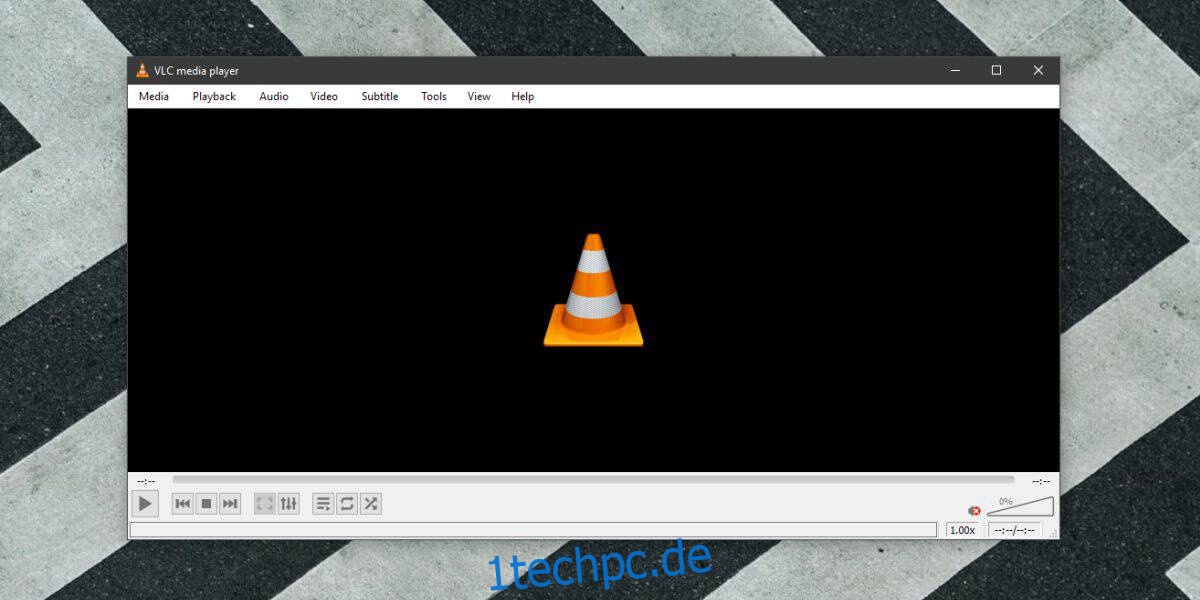
Passen Sie Untertitel in VLC an
Öffnen Sie den VLC-Player und gehen Sie zu Extras > Einstellungen. Wählen Sie die Registerkarte Untertitel/OSD. Der erste Abschnitt hat nichts mit Untertiteln zu tun, aber die beiden folgenden steuern ihr Aussehen.
Im Abschnitt „Untertitel aktivieren“ können Sie die bevorzugte Untertitelsprache und die Standardcodierung auswählen. Wenn die bevorzugte Untertitelsprache eingestellt ist, wählt VLC automatisch die richtige Untertitelsprache aus, wenn mehr als eine Datei verfügbar ist.
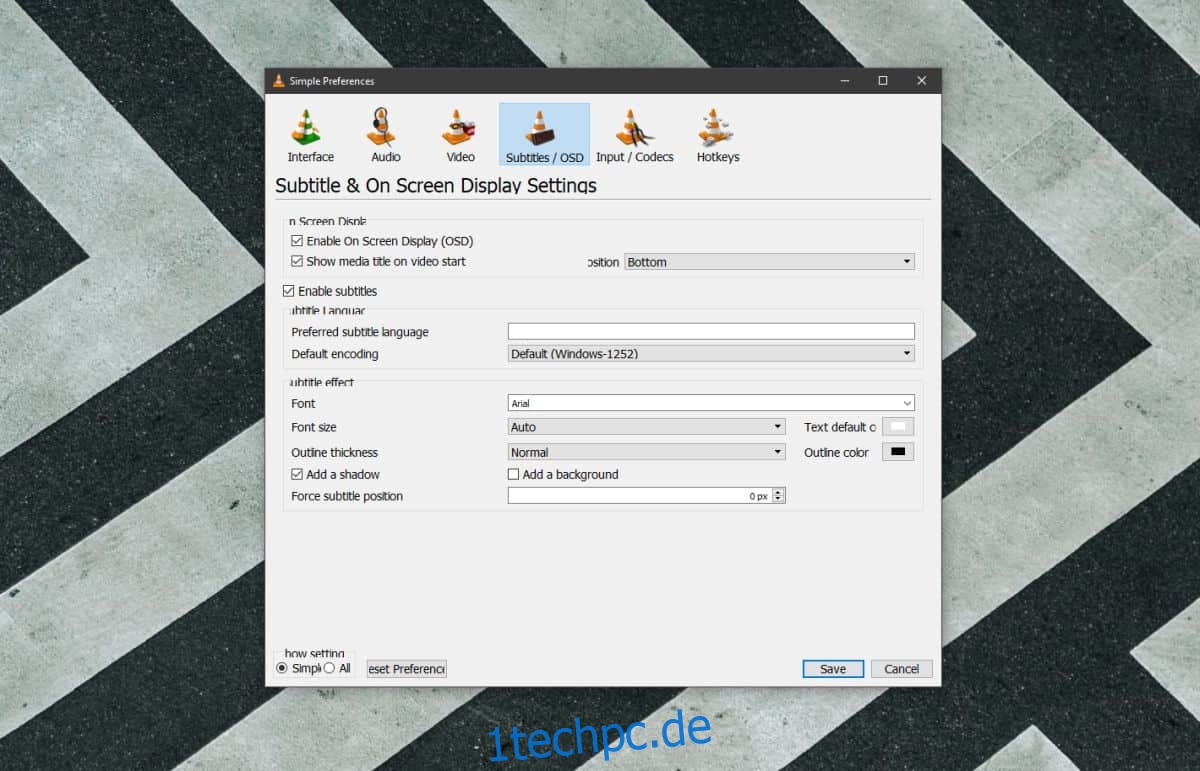
Mit dem Untertiteleffekt können Sie Untertitel in VLC anpassen. Es gibt eine Schriftart-Dropdown-Liste, in der Sie die Schriftart auswählen können, in der die Untertitel angezeigt werden. Standardmäßig ist sie auf Arial eingestellt, aber Sie können sie in eine beliebige Schriftart ändern, die auf Ihrem System installiert ist.
Die Schriftgröße wird automatisch eingestellt, was eine gute Sache ist, wenn Sie dazu neigen, die Größe des VLC-Player-Fensters zu ändern. Wenn Sie jedoch die gleiche Größe beibehalten oder immer im Vollbildmodus schauen, können Sie davon profitieren, die Schriftgröße zu ändern die Untertitel werden in angezeigt. Die Größe wird nicht in Pixel festgelegt. Stattdessen können Sie wählen, ob Sie es kleiner oder größer machen möchten.
Dasselbe gilt für die Umrandung oder den Strich um den Untertiteltext. Es ist auf normal eingestellt, aber Sie können es dick oder dünn machen. Das sind die einzigen beiden Optionen, die verfügbar sind. Wenn es für Sie immer noch schwierig ist, die Untertitel zu lesen, sollten Sie die Option „Hintergrund hinzufügen“ aktivieren, wodurch dem Text ein einfarbiger Hintergrund hinzugefügt wird. Das Video dahinter wird behindert, aber das ist zu erwarten.
Zuletzt können Sie die Standardfarbe und die Strichfarbe der Schriftart in den beiden Farbauswahlfeldern ändern. Sie erhalten ein vollständiges Farbspektrum, um die Farbe für beide auszuwählen, sodass Sie auswählen können, was für Ihre Augen am besten ist.
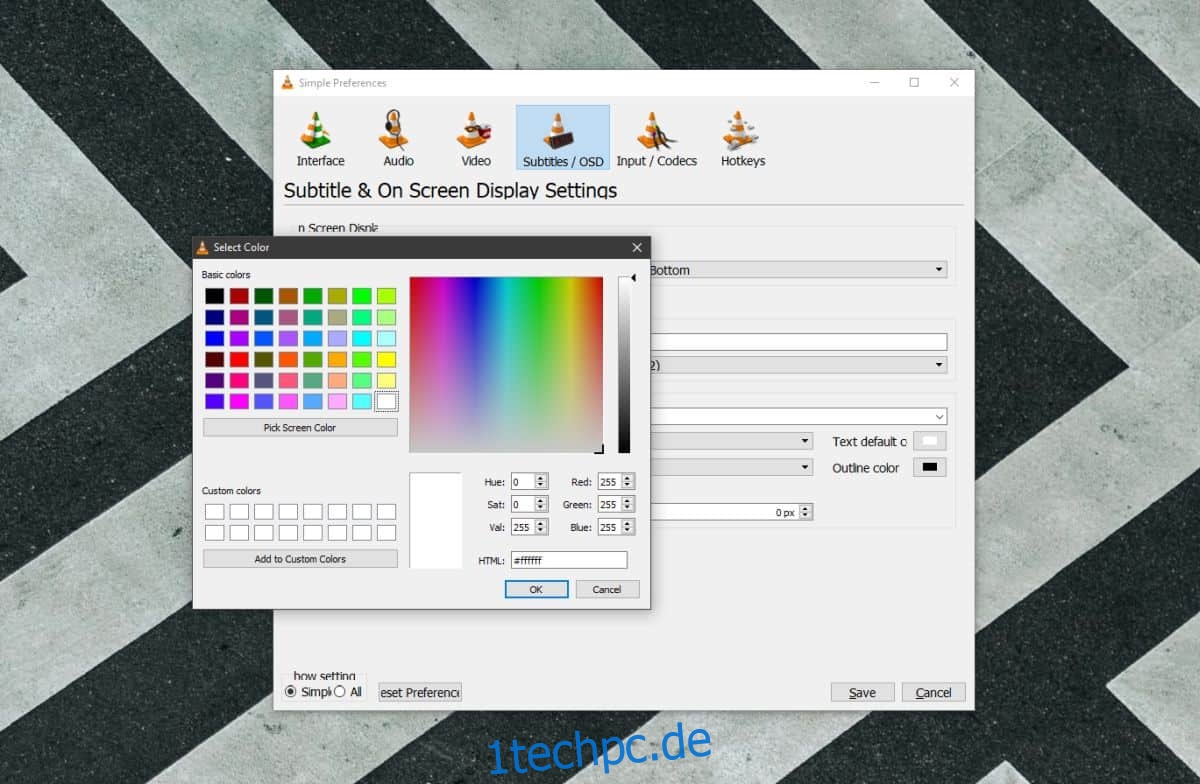
Es gibt auch ein Positionsfeld, mit dem Sie in Pixeln festlegen können, wo die Untertitel angezeigt werden. Diese Einstellung, wenn Sie daran basteln möchten, erfordert ein wenig Experimentieren, um richtig zu werden.
Sie können Untertitel auch auf Netflix und auf Facebook anpassen.
Kann keine Untertitel in VLC sehen? Dafür gibt es eine Lösung.